Letzte Anpassung zur Version: 3.4.16 08.2022
- Alles, was auf der Festplatte gespeichert werden soll (Anhänge, nachgeladener (Schad-)Code und Downloads), wird weiterhin vom AV On-Access Scanner erfasst.
Übersicht der Konfigurationsprofile
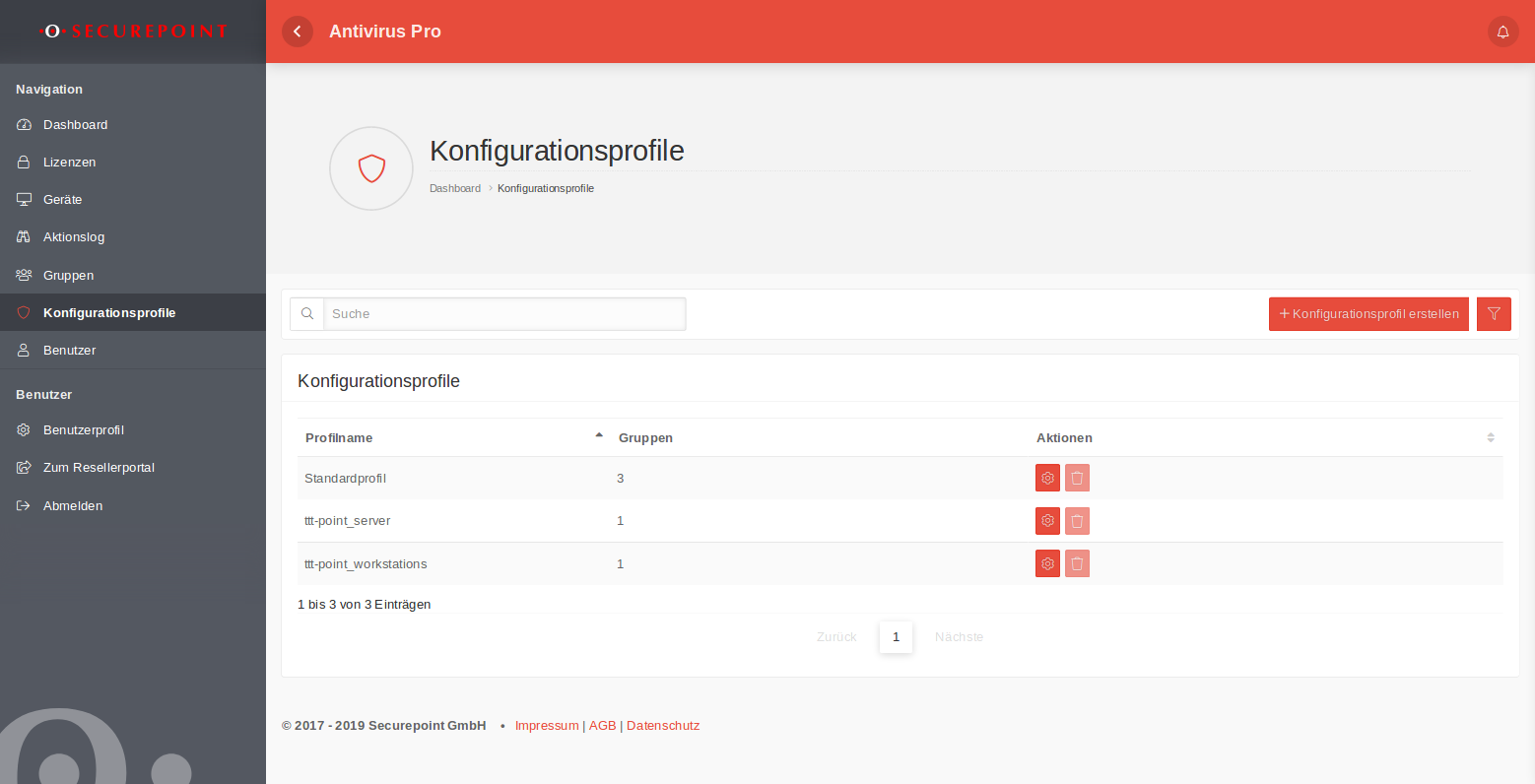
In diesem Menü werden alle vorhanden Konfigurationsprofile angezeigt. Hier können Konfigurationsprofile bearbeitet, erstellt oder gelöscht werden.
Es können beliebig viele Konfigurationsprofile angelegt werden. Damit lassen sich verschiedene Bereiche, Standorte oder auch Abteilungen abbilden und unterscheiden.
Konfigurationsprofil erstellen
Profileinstellungen
| Beschriftung | Beschreibung |
|---|---|
| Name | frei wählbarer Name für das Konfigurationsprofil. |
| Besitzer | Firma Eine Firma, die auf das Profil Zugriff haben soll kann als Besitzer ausgewählt werden. Durch die Zuweisung des Besitzers auf eine Firma wird bestimmt, wer dieses Konfigurationsprofil nutzen kann. Wenn ein Konfigurationsprofil für einen Reseller erstellt wird, (an oberster Stelle in der Gruppenhierarchie), hat nur dieser Zugriff auf dieses Profil. Wird ein Profil für einen Kunden erstellt, so kann dieser Kunde und der Reseller auf das Profil zugreifen und Empfänger für Benachrichtigungen definieren. Konfigurationsprofile, die nicht für den Endkunden sichtbar sein sollen, müssen der Resellerfirma zugeordnet werden.
|
MSI Konfiguration
| Beschriftung | Default | Beschreibung |
|---|---|---|
| E-Mail Schutz | Überprüft E-Mails auf Schadcode & Viren | |
| Spamschutz | Überprüft E-Mails auf Spam | |
| Autoscan | Durch die Option können Sie einen automatischen Scan konfigurieren | |
| Täglicher Scan | Der Scan wird täglich durchgeführt | |
| Wöchentlicher Scan | Wochentag | Der Scan wird einmal wöchentlich an diesem Tag durchgeführt |
| Monatlicher Scan | dd | Der Scan wird einmal monatlich an diesem Tag durchgeführt |
| Scanart | Auswahl | Es kann nur eine vorkonfigurierte Scanart definiert werden.
|
| Schnelle Systemprüfung | Prüft das Windows Installationsverzeichnis. Die meisten Computerschädlinge auf einem Windows System befinden sich in diesem Verzeichnis.
| |
| Systempartition | ||
| Gesamter Computer | prüft alle Laufwerke des lokalen PCs, einschließlich eingesteckter USB Laufwerke. | |
| Scan Uhrzeit | 17:00 | Zeitpunkt zu dem der Scan durchgeführt werden soll (17:00 Uhr wenn nichts angegeben) |
| Proxy IP-Adresse | ||
| Proxy Port | Die Portnummer muss zwischen 1 und 65535 liegen. | |
| Proxy Athentifizierung | Wenn aktiviert, werden beim Download der MSI Benutzername und Passwort abgefragt. |
- Wegfall der Option, den Systemschutz in der Konfigurationsdatei zu deaktivieren Der Systemschutz ist zentraler Bestandteil des Securepoint Antivirus Pro. Er ist in der MSI nicht mehr als Vorgabe deaktivierbar. Er läßt sich aber weiterhin unter dem Reiter Clientkonfiguration deaktivieren.
- Übernehmen der Einstellungen mit Speichern
Exklusionen
Es lassen sich folgende Exklusionen konfigurieren:
| Typ | Parameter |
|---|---|
| Datei- & Ordnerexklusion | Datei- & Ordnerpfad z.b.: C:\Beispielordner oder C:\Beispielordner\exclusion_01.exe |
| Prozessexklusion | Prozessname z.B.: Exclusion.exe |
| Als Aktionen stehen zur Verfügung: | |
| Exklusionen hinzufügen | |
| Exklusionen importieren | Bitte beachten: Pro Zeile ist nur eine Exklusion erlaubt. Es können maximal 250 Exklusionen importiert werden. Enthält die Datei mehr Exklusionen wird sie nach 250 Einträgen abgeschnitten. |
| Exklusionen exportieren | Exportiert die bestehenden Exklusionen in eine txt-Datei. |
| Exklusion bearbeiten | |
| Löscht diese Exklusion | |
Clientkonfiguration
| Beschriftung | Default | Beschreibung |
|---|---|---|
Systemschutz | ||
| System überwachen | Grundfunktionalität | |
| Erkennung von PUA und PUP | Erkennung von potentiell unerwünschten Programmen | |
| Systemüberwachung nach Neustart | Sollte die Systemüberwachung deaktiviert worden sein, wird sie beim nächsten Neustart automatisch wieder aktiviert | |
| Standardeinstellungen für maximale Dateigröße verwenden | Übernimmt den Default-Wert (128 MB) | |
| Maximale Dateigröße (in MB) | 128 | Dateien oberhalb dieser Größe werden nicht gescannt |
Logging | ||
| Systemüberwachung im Hauptbericht mitprotokollieren | Ergebnisse der Systemüberwachung werden in C:\Program Files\Securepoint Antivirus Pro\log\guardx.log gespeichert. | |
| Berichte für Scans aktivieren | Legt Protokolle für Scans an | |
| Alle Daten beim Scannen mitprotokollieren | Ausführlicher Scanbericht | |
| Berichte überschreiben | Bei Deaktivierung wird nicht mehr bei jedem Scan der alte Bericht überschrieben, sondern ergänzt. | |
Extras | ||
| Proxy-Server verwenden | Verwendet einen Proxy-Server für Updates | |
| Systemproxy verwenden | Verwendet den Standard-Proxy-Server | |
| Proxyserver-Adresse | Manuelle Proxyserver-Adresse | |
| Benutzername und Passwort werden erst beim Übertragen der Konfiguration angegeben. Im Securepoint AV-Portal selbst werden keine Passwörter gespeichert.
| ||
| Passwort setzen | Das Passwort wird erst beim Übertragen der Konfiguration eingegeben. Im Securepoint AV-Portal selbst werden keine Passwörter gespeichert. Wir empfehlen, dass die Passwörter in einem Passwortspeicher gespeichert werden, da ohne Passwort ein Zugriff nicht möglich ist.
| |
| An Reseller Preview teilnehmen | Zum vorab testen der neuesten Programmfeatures. Nur bei Lizenzen für verifizierte Reseller möglich.
|
Scanprofile
Mit den Scanprofilen ist es möglich, über das Portal verschiedene Scanvorgänge nachträglich auf den Clients auszulösen.
Es stehen folgende Profile zur Verfügung:
- Schnelle Systemprüfung Prüft das Windows Installationsverzeichnis.Die meisten Computerschädlinge auf einem Windows System befinden sich in diesem Verzeichnis.
- Prüft das Laufwerk, bzw. die Partition, auf der sich das Betriebssystem befindet.Damit werden sämtliche Archive, Verzeichnisse, Ordner und Dateien der Systempartition geprüft.
- Gesamter Computer Prüft alle Laufwerke des lokalen PCs, einschließlich eingesteckter USB Laufwerke.
- Wechseldatenträger Scannt ausschließlich Wechseldatenträger (z.B. CDs, Bandlaufwerke, zip-Drives)
Mit der Schaltfläche + Scanprofil erstellen lassen sich individuelle Scanprofile erstellen, die nur bestimmte Pfade prüfen. Es öffnet sich ein Dialog mit folgenden Konfigurationseinstellungen:
| Beschriftung | Default | Beschreibung |
|---|---|---|
| Profilname | Benutzer-Verzeichnis | Eindeutiger Name des Profils |
| Automatische Prüfung | Nein | Führt den Scan "on Demand" aus (per Rechtsklick) |
| Ja | Führt den Scan nach einem vorgegebenen Zeitplan aus. | |
| Scan-Art | Täglich Wöchentlich Monatlich |
Frequenz, mit welcher der Scan ausgeführt werden soll. Nur auswählbar, wenn die automatische Prüfung ausgewählt wurde.
|
| Wöchentlicher Scan | Montag | Auswahl des Wochentags, an dem der Scan durchgeführt werden soll Nur auswählbar, wenn die Option Wöchentlicher Scan gewählt wurde.
|
| Monatlicher Scan | Tag des Monats, an dem der Scan durchgeführt werden soll Nur auswählbar, wenn die Option Monatlicher Scan gewählt wurde.
| |
| Scan-Zeit | 12:12 | Uhrzeit, zu der der Scan durchgeführt werden soll. entfernt die Uhrzeit. Der Scanvorgang wird dann nicht ausgeführt. |
| Computer nach geplantem Scan herunterfahren | Nein Ja |
Bei Aktivierung wird der Computer nach dem Scan heruntergefahren. |
| Scan nachholen | Nein Ja |
Bei Aktivierung wird der Scan nachgeholt, wenn der Computer zur vorgesehenen Zeit ausgeschaltet war. |
| Pfade | Pfad der gescannt werden soll. Das schließt sämtliche Unterordner mit ein. | |
| Löscht den Pfad | ||
| Fügt einen weiteren Pfad hinzu. | ||
| OK | Speichert die Angaben und schließt den Dialog. | |
Benachrichtigungseinstellungen
| Benachrichtigungseinstellungen | ||
| Beschriftung | Default | Beschreibung |
|---|---|---|
| Zeitpunkt der Prüfung | 8 Uhr | Zeitpunkt an dem der Status 'Veraltet' geprüft wird. |
| Veraltet nach (Client) | 7 | Anzahl der Tage ab der ein Gerät als veraltet gemeldet werden soll. Der Wert muss eine Ganzzahl sein! |
| Unbekannt nach (Client) | 14 | Anzahl der Tage ohne Kontakt zum AV-Portal, ab der ein Client als unbekannt gemeldet werden soll. Der Wert muss eine Ganzzahl sein! |
| Veraltet nach (Server) | 3 | Anzahl der Tage ohne Kontakt zum AV-Portal, ab der ein Server als veraltet gemeldet werden soll. Der Wert muss eine Ganzzahl sein! |
| Unbekannt nach (Server) | 6 | Anzahl der Tage ohne Kontakt zum AV-Portal, ab der ein Server als unbekannt gemeldet werden soll. Der Wert muss eine Ganzzahl sein! |
Empfängereinstellungen (Wird erst angezeigt, wenn es Empfänger gibt!) | ||
| Beschriftung | Parameter | Beschreibung |
| Empfänger | Auswahl oder Eingabe | Es kann ein bestehender Benutzer oder eine E-Mail Adresse für Benachrichtigungen hinterlegt werden. |
| Empfängerkonfiguration | ||
| Virus gefunden | ||
| Sicherheitsstatus Client ungenügend | ||
| Client unbekannt | ||
| Client nicht aktuell | ||
| Server unbekannt | ||
| Server nicht aktuell | ||
| Aktionen | löscht die Benachrichtigungen für diesen Empfänger | |


